ご訪問いただきありがとうございます。
ゆうです。
ここでは、無料の転売支援ツール「Amacode」の設定・使用方法をお伝えします。
「Amacode」は、無料ツールとは思えないほどの高機能を備えていますので、
ぜひとも使用することをおすすめします。
「Amacode」のダウンロードはこちらから行うことができます。
→Google Play「Amacode – せどり転売支援ツール」
→App Store「Amacode – せどり転売支援ツール」
Amacodeとは
前述の通り、「Amacode」は無料の転売支援ツールです。
商品検索方法は、
主に内蔵のバーコードリーダーを使用して行います。
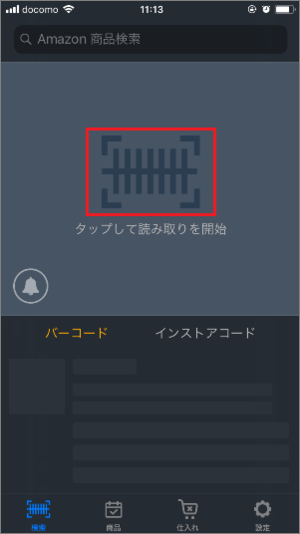
赤枠部分にタッチすると、バーコード読み取り画面に切り替わります。
キーワード検索や、
外部のバーコードリーダーを接続して検索することも可能です。
僕は、外部のバーコードリーダーを接続して使用しています。
「Amacode」は、JANコードやISBNだけではなく、
インストアコード(GEO・TSUTAYA・BOOKOFF)にも対応しています。
インストアコードは、
店舗独自で使用しているバーコードのことです。
無料の検索ツールで、このインストアコードに対応しているものは、
ほとんどないと思います。
各種設定方法
次に、「Amacode」の設定を行います。
各種設定は、
トップ画面の最下部にある「設定」から行うことができます。
設定は大きく分けて、下記の4種類です。
■ 基本設定
■ 仕入れ設定
■ バーコードリーダー設定
■ アプリケーション設定
各項目ごとに詳細な設定を行います。
基本設定
① 大口出品者
大口出品者であれば、オンにしてください。
② FBA使用
FBAを利用しているのであれば、オンにしてください。
③ FBA在庫保管日数
販売する日数の目安を入力します。
1ヶ月で売れそうであれば、30日と入力してください。
④ FBA納品時の配送料
FBA倉庫へ配送する際の、
商品1個あたりの送料を入力します。
送る数量や重量によって変わってきます。
⑤ 出荷準備費用
梱包等で発生する商品1個あたりの費用を入力します。
仕入れ設定
① 比較対象
新品か中古を選択します。
仕入れ対象にする方を選択してください。
② FBA優先
FBA出品にする場合は、オンにしてください。
③ 原価基準
利益率・利益額・仕入れ額固定の3項目から選択します。
■ 利益率
仕入れ価格に対しての粗利率の割合です。
利益率から仕入れ価格の最低ラインを算出してくれます。
■ 利益額
最低必要な利益額を入力します。
利益額から仕入れ価格の最低ラインを算出してくれます。
■ 仕入れ額固定
108円の本だけを仕入れる場合などに使用できる機能です。
仕入れ額が変動する場合は使用できません。
④ 原価基準値
③の原価基準に対する基準値を入力します。
バーコードリーダー設定
① 自動起動
アプリを開いたときに、自動でカメラ機能が起動するように設定します。
オフの場合は、画面にタッチするとカメラが起動します。
② 簡易モード
オンにすることで、検索のスピードが少し上がりますが、
アマゾンの販売・発送フラグを取得することができなくなります。
アプリケーション設定
① Keepaミニビュー
「Amacode」では、商品の検索結果画面にKeepaのグラフが表示されます。
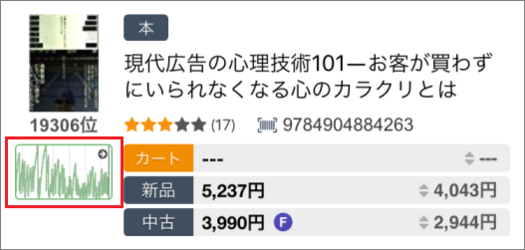
この表示があることで、モノレートに移動しなくても、
おおよその売れ行きを把握することができます。
表示タイプは「ランキング」「Amazon価格」「新品」「中古」とありますが、
回転率を重視したいので、「ランキング」に設定することをおすすめします。
表示期間も選択できますので、
あなたの仕入れ基準にあった期間を選択してください。
② アラート設定
アラート設定条件を満たした商品が見つかった際に、
音声かバイブレーションで知らせてくれる機能です。
③ CSV文字コード
商品・仕入れデータをCSVデータにする際の文字コードを選択します。
「UTF-8」「Shift-JIS」の2項目がありますが、
デフォルトの「UTF-8」で問題ありません。
④ MWS API設定
アマゾンのセラーセントラルからコードを入力することで、検索スピードが向上します。
詳細はこちらを確認してください。
→「MWS APIの設定方法」
⑤ 出品制限表示
オンにすることで、出品制限のある商品は「制限」が表示されます。
⑥ 検索履歴の削除
削除を選択すると、検索履歴の一括削除を行ってくれます。
上記項目を設定することで、
後述する仕入れ設定に反映されます。
使用方法
検索した商品は、トップページ最下部の「商品」をタップすることで、
一覧表示されます。
検索結果には、下記の項目が表示されます。
「商品画像」「商品名」「Keepaグラフ」「レビュー数」「JANまたはISBNコード」「価格」
価格は「カート」「新品」「中古」が表示され、
左側が販売価格・右側には販売価格から販売手数料を引いた価格が表示されます。
右側の価格を見るだけでも、利益の有無が確認できます。
その他にも、アマゾンが販売している商品には「アマゾンロゴ」が表示され、
FBA出品の商品には「F」が表示されます。
商品結果をタップすることで、下記の赤枠部分が表示され、
各項目をタップして、サイトに移動することができます。
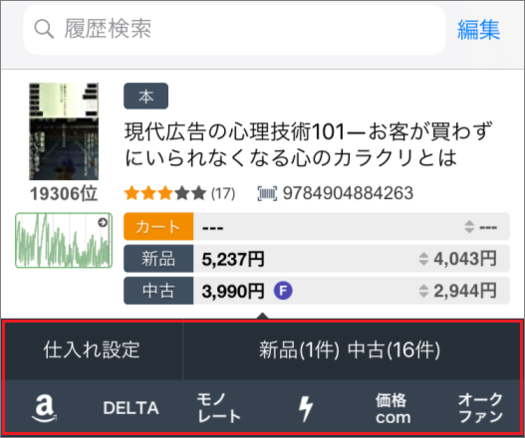
赤枠部分の「仕入れ設定」をタップすると、
前項で設定した項目の詳細が表示されます。
その他の詳細はこちらを確認してください。
→「Amacodeサポートブログ」
「Amacode」は、これだけの機能が無料で利用できます。
使用しないのはもったいないと思いますので、
ぜひ利用してみてください。




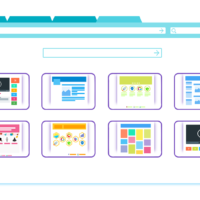












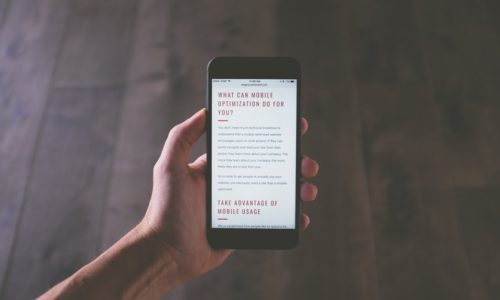



この記事へのコメントはありません。